Как отключить пин код на Андроиде?
Как отключить пин-код на телефоне/смартфоне Android?
Personal Identification Number (личный опознавательный номер) или PIN — это своего рода пароль. На сим-картах он необходим для того, чтобы защитить доступ к данным карты. Пин-код должен знать владелец сим-карты и никто иной.
Представим простую ситуацию: при включении телефона или смартфона каждый раз приходится вводить пин-код и вы хотите отключить эту функцию. Можно ли это сделать? Разумеется, в каждом смартфоне или телефоне представлен соответствующий функционал. Мы покажем пример на смартфоне на базе Android (Samsung Galaxy), хотя по сути эта инструкция подходит для любого мобильного устройства.
На рабочем столе найдите значок «Настройки», тапните по нему.

Далее найдите раздел «Безопасность». Обычно он находится в нижней части меню.
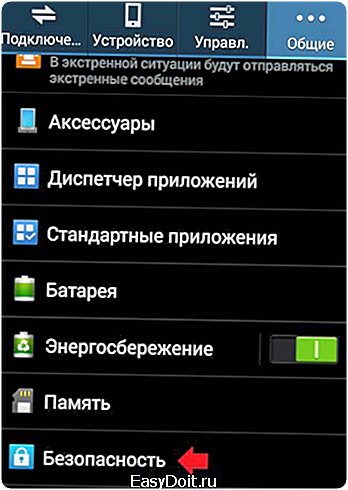
Здесь найдите раздел «Блокировка SIM-карты».

Видите установленную галочку? Ее необходимо снять простым нажатием.

Однако для того, чтобы блокировку сим-карты снять, нужно ввести текущий пин-код. Введите и нажмите «Да».

Блокировка сим-карты убрана, вам больше не нужно вводить пин-код каждый раз при загрузке устройства или, скажем, при включении/отключении режима полета.

И все же мы рекомендуем этого не делать — с пин-кодом пользоваться сим-картой куда безопаснее.
androidnik.ru
Как отключить пин-код на Андроиде

PIN-код является личным опознавательным номером. Используется не только в сим-картах, но и кредитных. Пин-код является паролем доступа как к карте, так и мобильному телефону. Для отключения PIN-кода требуется ввести PUK-код, который находится на пластиковой карте (держателе) сим-карты или дополнительной документации (коробке).
Содержание:
Соответственно для того, чтобы разблокировать PIN1 необходимо ввести PUK1, для PIN2 — PUK2. Если PUK-код был введен неверно 10 раз, то сим-карта блокируется навсегда. Если вы потеряли документы от сим-карты необходимо обратиться в ближайшее отделение сотового оператора. При себе иметь паспорт.
При разблокировке часто достаточно ввести только PIN-код. Сим-карта блокируется, если код введен неверно три раза.
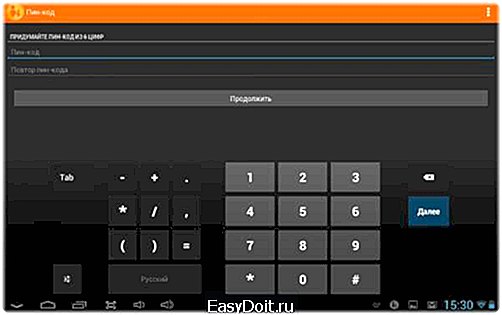
Для того чтобы отключить пин-код на Android необходимо зайти в «Настройки», далее «Безопасность» или «Локация и безопасность», далее «Настройки SIM-карты». Напротив пункта «Пин-код» будет стоять галочка. При ее снятии необходимо ввести верный пин-код. После этого смартфон будет включаться без пароля.
Как отключить пин-код на Андроиде Самсунг

Разблокировка на смартфонах Самсунг практически идентична, но из-за использования фирменных оболочек некоторые пункты могут отличаться. Для разблокировки пин-кода необходимо зайти в «Настройки», далее вкладка «Мое устройство», далее «Экран блокировки», далее «Блокировать экран». Здесь можно установить как пин-код, так и графический ключ.
Для того чтобы отключить пин-код необходимо ввести его в пункте «PIN-код».
На некоторых смартфонах Самсунг пин-код находится во вкладке «Безопасность» и отключается аналогичным способом.
Как отключить пин-код на Андроиде планшете

Для отключения пин-кода на Андроид планшете необходимо зайти в «Настройки», далее «Безопасность», далее «SIM-карта» или «PIN-код». Необходимо снять галочку напротив пункта пин-код и ввести пароль.
Еще один способ

Если вы забыли пароль можно сделать «HardReset». Для большинства моделей Samsung необходимо выключить смартфон, зажать кнопку питания и кнопку «Home»одновременно. После того как появился логотип компании необходимо найти пункт «Wipe Data Factory Reset», далее«Delete All User». Перемещение по пунктам осуществляется кнопками громкости. Подтверждение осуществляется кнопкой Питания.
После необходимо выбрать пункт «Wipe Cache Partition» и подтвердить. После всех действий выбираем пункт «Reboot». Смартфон перезагрузится.
У данного варианта есть минус — удаляются все пользовательские данные, а также контакты, которые были в памяти телефона.
Для других моделей без кнопки «Home»вход в аналогичное меню осуществляется одновременным нажатием кнопок питания и «+» или «-». После появления логотипа кнопки необходимо отпустить. Данный вариант не подходит для iPhone.
mobilegram.ru
Как удалить ПИН код и Фейсокнтроль на Андроид

Как удалить ПИН код и Фейсокнтроль на Андроид. В одной из статей сайта более чем подробно описывали как удалить графический ключ Android, а что делать если забыли пин код или не срабатывает фейсокнтроль. Данная статья как раз про то как удалить Пин-код и Фейсокнтроль на Android.
Довольно частая проблема на смартфонах и планшетах Андроид это забытье пароли, pin коды, графический ключ или не срабатывающий фейсконроль, у тех кого возникла данная проблема посвящается данная статья.
Прежде чем начать!
Огромная просьба те кто будет читает данную статью список что вам необходимо сделать:
- Не паниковать! Больше паники меньше результата;
- Читать внимательно, не через строчку;
- Перечитывать и еще раз перечитывать;
- Не пожалейте время и потратьте на изучение статьи 30 минут вашего времени;
- Если в статье указана ссылка, то на нее необходимо перейти и прочитать ее, даже если вы очень грамотные и все это знаете;
- Делайте так как указано в статье, а не так как вы привыкли.
После прочтения 99,99% есть шанс, что вы разблокируете устройство Android! Готовы? Тогда поехали!
Теория о Pin-кодах на Android
Что происходит когда вы создаете блокировку экрана на Android в виде фейсконтроля, графического ключа, пин-кода, пароля? В момент создание блокировки в ОС Android в разделе /data/system/ создаются файлы-ключи и если их удалить, то вы снова получите разблокированный смартфон или планшет!
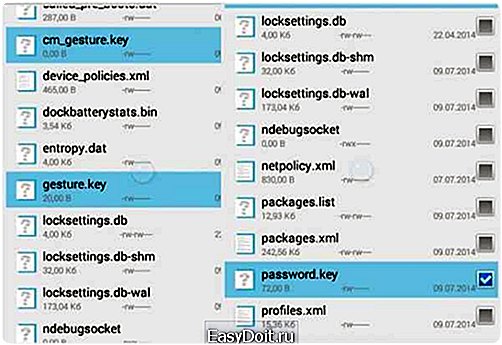
Способ 1 Удалить Pin-код и Фейсокнтроль на Android (ADB RUN)
Чтобы сработал данный способ вы должны вспомнить была ли у вас включена отладка по USB, если да, то отлично, если нет, то этот способ не для вас!
Для того чтобы удалить pin-код вам потребуется скачать и установить последнюю версию программы — Adb Run.
1. Подключите ваш Android планшет или смартфон к ПК
2. Запустите программу Adb Run
3. Перейдите в меню Unlcok Gesture Key/ Pin Key

4. Выбрать метод разблокировки Metod 3 или Metod 4 (если есть root)
5. Перезапустите ОС Android на устройстве (перезагрузить)
Android разблокирован!
Способ 2 Удалить Pin-код и Фейсокнтроль на Android (через recovery)
Для чтобы сбросить pin или фейсокнтроль блокировку вам предстоит выполнить вот что:
1. Для смартфонов Sony, HTC, Nexus прежде всего придется разблокировать Bootloader, если вы этого ранее не делали (во многих случаях (50/50) после этого произойдет сброс настроек и устройство будет разблокировано). Разблокировка делается один раз на устройстве.
2. После этого вам необходимо будет установить кастомное Recovery, естественно перед этим вам нужно будет поискать свое recovery в сети Internet.
3. Сбросьте файл pin_face_unlock.zip на карту памяти вашего Android (предварительно конечно ее выняв из него) и вставьте обратно MircoSD в устройтство
4. После этого зайдите в меню Recovery и установите архив-обновление pin_face_unlock.zip
5. Перезагрузите Android в обычный режим и вы увидете что он уже разблокирован!
Способ 3 Удалить Pin-код и Фейсокнтроль на Android (Aroma File Manager)
Необходимо установить кастомное Recovery, скачать последнюю версию (zip архив) Aroma File Manager и этот архив забросить на карту памяти. После этого зайдите в меню Recovery и установите архив aromafm_xxxxxx.zip.
У вас откроется подобный файловый менеджер:
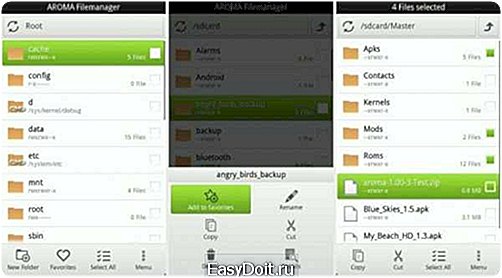
Перейдите по пути /data/system и удалите следующие файлы:
- gesture.key
- cm_gesture.key
- password.key
- personalbackuppin.key
- personalpattern.key
- locksettings.db
- locksettings.db-shm
- locksettings.db-wal
После чего перезагрузите Android и увидите что код блокировки отсутствует.
Способ 4 Удаление файла gesture.key через TWRP
1 Если у вас установлено TWRP recovery (или установить), после чего перведите Android в режим Recovery;2 Далее перейдите в меню «Advanced» -> «File Manger»;3 Перейдите по пути:
/data/system
4 Удалите файлы:
- gesture.key
- locksettings.db
- locksettings.db-wal
- locksettings.db-shm
Перезагрузить Android и блокировки нет!
Способ 5 Удалить Pin-код и Фейсокнтроль на Android (wipe)
Если предыдущие способы не сработали, то стоит попробовать выполнить сброс устройства и тогда удаляться все ваши приложения и настройки (фото, видео, музыка сохранится). Как выполнить WIPE подробно можно прочитать в статье — сброс насторек или wipe на Android. Удачных разблокировок Android!
| pin_face_unlock_v1.1.zip | [Размер файла — 854 Kb] |
4pda.biz
Как отключить pin код
Pin-код является хорошей защитой для вашего телефона от злоумышленников, но если вы постоянно его забываете или же считаете, что он вам вовсе не нужен, то можно его легко отключить.  Для начала заходите в меню вашего мобильного телефона, находите «параметры» или «настройки» телефона. Название определяется в зависимости от модели мобильного устройства. Далее выбираете «телефон» или «основное», а также иногда встречается такое название, как «общие настройки». Заходите в эту папку, выбираете «управление телефоном», «безопасность» или «защиту», что именно определяет модель вашего телефона, как описывалось выше. Открываете данную папку и находите такие ссылки, как «телефон и sim-карта» или «pin-код». Для того чтобы отключить pin-код, выбираете ссылку отключить pin, но для выполнения этой функции необходимо будет ввести ваш pin-код, который принадлежит данной sim-карте. После введения кода телефон завершит операцию и pin-код больше не будет запрашиваться вашим мобильным устройством при включении устройства. Чтобы вам было более понятно, как отключить pin-код в вашем мобильном устройстве, разберем 2 конкретных примера. Возьмем телефон модели Nokia с сенсорным экраном, а также телефон модели Sumsung без такого экрана. Итак, телефон Nokia. Заходите в меню, выбираете папку «параметры», после чего открывается новое окно, где вы выбираете папку «телефон», далее «управление телефоном», «защиту» и в конечном итоге выходите на папку «телефон и sim карта». Здесь вы находите «запрос кода pin» , нажимаете на это окошко, выбираете отключить и по запросу телефона вводите pin, который принадлежит данной sim-карте. После проделанной вами операции pin отключается. Второй вариант — на примере телефона модели Sumsung. Заходите в меню мобильного телефона, выбираете папку «настройки», затем «безопасность, потом «проверка pin», нажимаете на окошко «отключить», после чего необходимо будет ввести pin. По завершению данной операции он отключается. Если вы несколько раз подряд введете неправильный pin-код, ваша sim-карта заблокируется. В таком случае вам придется обратиться к оператору мобильной связи, который вас обслуживает. Прежде чем вводить pin-код, убедитесь, что вы его не забыли, иначе это может привести к блокировке вашей sim-карты При работе в операционной системе Windows 7 у вас есть возможность включать, отключать или менять ПИН-код мобильного высокоскоростного подключения. Для этого нужно выполнить следующие действия.
Для начала заходите в меню вашего мобильного телефона, находите «параметры» или «настройки» телефона. Название определяется в зависимости от модели мобильного устройства. Далее выбираете «телефон» или «основное», а также иногда встречается такое название, как «общие настройки». Заходите в эту папку, выбираете «управление телефоном», «безопасность» или «защиту», что именно определяет модель вашего телефона, как описывалось выше. Открываете данную папку и находите такие ссылки, как «телефон и sim-карта» или «pin-код». Для того чтобы отключить pin-код, выбираете ссылку отключить pin, но для выполнения этой функции необходимо будет ввести ваш pin-код, который принадлежит данной sim-карте. После введения кода телефон завершит операцию и pin-код больше не будет запрашиваться вашим мобильным устройством при включении устройства. Чтобы вам было более понятно, как отключить pin-код в вашем мобильном устройстве, разберем 2 конкретных примера. Возьмем телефон модели Nokia с сенсорным экраном, а также телефон модели Sumsung без такого экрана. Итак, телефон Nokia. Заходите в меню, выбираете папку «параметры», после чего открывается новое окно, где вы выбираете папку «телефон», далее «управление телефоном», «защиту» и в конечном итоге выходите на папку «телефон и sim карта». Здесь вы находите «запрос кода pin» , нажимаете на это окошко, выбираете отключить и по запросу телефона вводите pin, который принадлежит данной sim-карте. После проделанной вами операции pin отключается. Второй вариант — на примере телефона модели Sumsung. Заходите в меню мобильного телефона, выбираете папку «настройки», затем «безопасность, потом «проверка pin», нажимаете на окошко «отключить», после чего необходимо будет ввести pin. По завершению данной операции он отключается. Если вы несколько раз подряд введете неправильный pin-код, ваша sim-карта заблокируется. В таком случае вам придется обратиться к оператору мобильной связи, который вас обслуживает. Прежде чем вводить pin-код, убедитесь, что вы его не забыли, иначе это может привести к блокировке вашей sim-карты При работе в операционной системе Windows 7 у вас есть возможность включать, отключать или менять ПИН-код мобильного высокоскоростного подключения. Для этого нужно выполнить следующие действия.  Для включения ПИН-кода мобильного высокоскоростного подключения сначала откройте компонент под названием «Подключение к сети». Сделать это можно, кликнув по значку сети в области уведомлений. Далее щелкните правой кнопкой мышки по этому значку, выберите пункт «Свойства», после чего выберите вкладку «Безопасность». Теперь осталось нажать на кнопочку «Включить ПИН-код», ввести его и нажать «Ок». Стоит заметить следующее: если вы несколько раз подряд введете неправильный ПИН-код, учетная запись будет заблокирована. Для ее разблокировки получите соответствующий ключ (PUK) от вашего оператора сети мобильной связи. Если учетная запись будет заблокирована в тот момент, когда активно интернет-соединение, оно будет отключено. И еще: если устройство использование ПИН-кода не поддерживает, вкладка «Безопасность» для вас будет недоступна, а если ПИН-код в данный момент включен, недоступной будет кнопка «Включить ПИН-код». Для отключения ПИН-кода мобильного высокоскоростного соединения откройте компонент, который называется «Подключение к сети», кликнув по находящемуся в области уведомлений значку сети. Правой кнопкой мыши щелкните по этому значку и в открывшемся меню выберите пункт «Свойства» и вкладку «Безопасность». После этого кликните по кнопке «Отключить ПИН-код», введите его и нажмите кнопочку «Ок» — ПИН-код отключится. Если в попытках отключить ПИН-код вы введете его неверно несколько раз, соединение заблокируется и вам придется брать ключ разблокировки у оператора. Если в данный момент ПИН-код отключен либо его использование не поддерживается устройством, кнопочка «Отключить ПИН-код» будет неактивной и недоступной. Чтобы изменить существующий ПИН-код высокоскоростного подключения, откройте все тот же компонент «Подключение к сети», кликнув по значку сети в области уведомлений. Правой кнопкой мышки откройте меню, в нем выберите пункт «Свойства» и вкладку «Безопасность». Нажмите кнопку «Изменить ПИН-код», затем введите сначала текущий код, а после – новый. Еще раз введите новый ПИН-код — это необходимо для проверки. Нажмите «Ок». Если устройством не поддерживается использование ПИН-кода, вкладка под названием «Безопасность» будет для вас недоступна. Если код отключен, кнопка «Изменить ПИН-код» также будет недоступной. Для его изменения вам сначала нужно его включить.
Для включения ПИН-кода мобильного высокоскоростного подключения сначала откройте компонент под названием «Подключение к сети». Сделать это можно, кликнув по значку сети в области уведомлений. Далее щелкните правой кнопкой мышки по этому значку, выберите пункт «Свойства», после чего выберите вкладку «Безопасность». Теперь осталось нажать на кнопочку «Включить ПИН-код», ввести его и нажать «Ок». Стоит заметить следующее: если вы несколько раз подряд введете неправильный ПИН-код, учетная запись будет заблокирована. Для ее разблокировки получите соответствующий ключ (PUK) от вашего оператора сети мобильной связи. Если учетная запись будет заблокирована в тот момент, когда активно интернет-соединение, оно будет отключено. И еще: если устройство использование ПИН-кода не поддерживает, вкладка «Безопасность» для вас будет недоступна, а если ПИН-код в данный момент включен, недоступной будет кнопка «Включить ПИН-код». Для отключения ПИН-кода мобильного высокоскоростного соединения откройте компонент, который называется «Подключение к сети», кликнув по находящемуся в области уведомлений значку сети. Правой кнопкой мыши щелкните по этому значку и в открывшемся меню выберите пункт «Свойства» и вкладку «Безопасность». После этого кликните по кнопке «Отключить ПИН-код», введите его и нажмите кнопочку «Ок» — ПИН-код отключится. Если в попытках отключить ПИН-код вы введете его неверно несколько раз, соединение заблокируется и вам придется брать ключ разблокировки у оператора. Если в данный момент ПИН-код отключен либо его использование не поддерживается устройством, кнопочка «Отключить ПИН-код» будет неактивной и недоступной. Чтобы изменить существующий ПИН-код высокоскоростного подключения, откройте все тот же компонент «Подключение к сети», кликнув по значку сети в области уведомлений. Правой кнопкой мышки откройте меню, в нем выберите пункт «Свойства» и вкладку «Безопасность». Нажмите кнопку «Изменить ПИН-код», затем введите сначала текущий код, а после – новый. Еще раз введите новый ПИН-код — это необходимо для проверки. Нажмите «Ок». Если устройством не поддерживается использование ПИН-кода, вкладка под названием «Безопасность» будет для вас недоступна. Если код отключен, кнопка «Изменить ПИН-код» также будет недоступной. Для его изменения вам сначала нужно его включить.
www.kakprosto.ru
